| 三星530U3C笔记本设置U盘启动的详细教程 | 您所在的位置:网站首页 › 三星530u3c笔记本怎么从优盘启动 › 三星530U3C笔记本设置U盘启动的详细教程 |
三星530U3C笔记本设置U盘启动的详细教程
|
三星530U3C笔记本设置U盘启动的详细教程
编辑: 来源:U大侠 时间:2015-01-13 三星530U3C笔记本是一款轻薄商务超极本,在性能配置上都是非常不错的,并且机身外壳是采用银色镁铝合金材质所设计的,受到了不少消费者们的喜爱。那么,三星530U3C笔记本要如何设置U盘启动呢?今天U大侠小编就和大家说说三星530U3C笔记本设置U盘启动的详细教程。 三星530U3C笔记本的启动快捷键是:F2或F12 1、首先将已经使用U大侠U盘启动盘制作工具制作好的u盘插入到笔记本上usb插口(建议将u盘直接插入笔记本电脑的USB插口处)
2、然后开启电脑后,当看到开机画面的时候,连续按下键盘上的“F2或F12”快捷键以后将会进入到一个启动项顺序选择的窗口!
3、将光标移动选择到的地方显示“King‘sonDT 101 G2 PMAP “(选择你当前所插入的U盘即可),选择好以后只需要按下回车键“Enter”即可进入U大侠的主界面!
相关文章: 三星RV408笔记本一键U盘启动bios教程 双敏UP43AX V2主板设置U盘启动的详细教程 分享: 相关文章 雷神IGER S1笔记本通过U盘重装Win7系统的方法步骤 雷神IGER E1笔记本通过U盘启动盘安装Win7系统的图文教程 三星星耀NP730XBE-K09CN笔记本通过U盘装Win7系统的图文教程 机械革命S2 Pro笔记本用U盘怎么装Win7系统? 神舟战神GX10-CU7PRO游戏本如何装系统 U盘重装Win7系统教程 神舟战神G7-CU游戏本怎么用U盘装系统 U盘装Win7系统的教程 |
【本文地址】
公司简介
联系我们
 三星
三星 启动选项
启动选项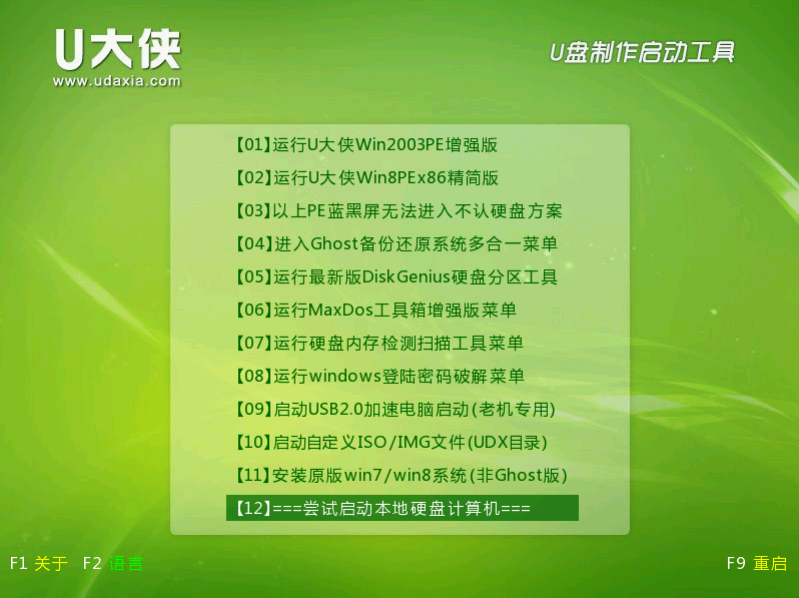 U大侠
U大侠